Wie übertragen Sie Google Drive zu S3?
Sep 11, 2025 • Filed to: Cloud-Verwaltungslösung • Proven solutions
Worum sorgen sich Ihrer Meinung nach Unternehmen und Betriebe im 21. Jahrhundert am meisten?
Na klar, Daten!
Probleme, die das Speichern von Daten mit sich bringt, sind Ihnen sicher auch als Einzelperson ein Begriff. Hierbei spielen natürlich Fragen zur Verwaltung und Speicherung Ihrer Daten auf Ihrem Mobiltelefon und Ihrem PC eine Rolle. Doch stellen Sie sich die Datenmenge vor, der große und moderne Unternehmen Herr werden müssen. Es sind unfassbar viele Dateien!
Wie werden all diese Datenmengen gespeichert und verwaltet?
Dieser Artikel geht dem Speichern großer Datenmengen auf die Spur.
Der Amazon S3-Dienst erfüllt bereits seit Jahrzehnten eine solche Funktion. Amazon S3, oder Simple Storage Services, bietet einen sicheren und einfachen Weg, Daten jederzeit aus dem Internet zu speichern und abzurufen. Sie müssen dazu lediglich einen Ort zum Speichern Ihrer Daten auswählen, einen Bucket erstellen und mit dem Speichern großer Datenmengen beginnen.
Bei einer Plattform dieser Art sorgen Sie sich vielleicht darum, dass wichtige Daten verloren gehen. Doch keine Angst!
Amazon S3 nimmt sich dieser Sorge an, indem es Kopien Ihrer Daten erstellt und diese auf verschiedenen Geräten speichert.
Es gibt keine Einrichtungskosten und keine Mindestgebühr für die Nutzung von Amazon S3. Sie müssen lediglich für den von Ihnen genutzten Speicherplatz bezahlen.
Amazon S3 bietet Ihnen eine Reihe von Speicherkategorien für die Speicherung von Daten in unterschiedlichen Mengen. Profitieren Sie von diesen Infos und entscheiden Sie sich je nach Bedarf für die passende Kategorie.
1. S3-Norm: Verwenden Sie diese Kategorie, um aktive Daten für allgemeine Zwecke zu speichern.
2. S3-Standard seltener Zugriff: Verwenden Sie diese Kategorie, um Daten zu speichern, die Sie zwar lange vorhalten, die aber weniger wichtig sind.
3. Amazon Glacier: Verwenden Sie diese Kategorie, um Daten zu speichern, die über einen längeren Zeitraum archiviert werden sollen.
Die Zugriffsverwaltungsrichtlinien von S3 bieten Ihnen die nötige Flexibilität zu entscheiden, wer mit welcher Identität auf Ihre Daten zugreifen darf. Sie müssen dabei lediglich entscheiden, wer Ihre Daten einsehen und auf sie zugreifen darf. So können Sie Ihre Daten besonders gut absichern.
Amazon S3 stellt die beste Lösung dar, da es Ihre Daten sicher speichert, bei Bedarf NSS bereitstellt und mit wachsenden Anforderungen skaliert.
Wie nutzen Sie Amazon S3?
Der Einstieg in Amazon S3 ist ganz einfach. Melden Sie sich bei einem aws.amazon.com-Konto an und erstellen Sie mit wenigen Klicks Ihren ersten Bucket.
Teil 1: Warum sollten Sie Google Drive auf S3 migrieren?
Bevor Sie sich mit dem Übertragen von Daten von Google Drive auf S3 vertraut machen, sollten Sie die Notwendigkeit dahinter verstehen. In diesem Abschnitt lernen Sie, warum das Übertragen von Daten von Google Drive zu S3 so wichtig ist.
Google Drive speichert Ihre Daten auf effiziente Art und Weise. Aufgrund der Speichergrenzen müssen Sie jedoch früher oder später aufrüsten. Der Grund ist also einfach zu verstehen. Stellen Sie sich ein Unternehmen vor, das mit dem Import von beschäftigt ist. Die heutzutage auf Computern gespeicherten Datenmengen sind riesig. Und es werden immer mehr. Doch in der Zwischenzeit werden existierende Daten natürlich auch weiterhin benötigt.
Sie brauchen also eine Speichermöglichkeit, die unglaubliche Speicherkapazitäten bereitstellt. Und genau hier kommt Amazon S3 ins Spiel!
Amazon S3 wurde entwickelt, um Benutzern genau eine solche unglaubliche Speicherkapazität zu bieten. Der Pluspunkt dabei ist, dass das Abrufen Ihrer Daten zu jeder Tageszeit ganz einfach ist, sobald Sie einmal mit der Speicherung auf Amazon S3 begonnen haben.
Wenn Sie ein Speichersystem für Ihr Unternehmen einrichten, ist spezifische und effiziente Hardware und Software dafür nötig Ein solches Projekt erfordert viel Zeit, Geld und Arbeitskraft. Außerdem ist es schwer abzusehen, wie viel Speicherplatz Sie in Zukunft benötigen werden.
Der beste Weg ist stattdessen die Nutzung von Amazon S3.
Amazon S3 wird eingesetzt, um riesige Datenmengen problemlos zu speichern, zu verwalten und zu nutzen. Unternehmen und Betriebe, die großen Datenmengen handhaben müssen, können dieses Werkzeug optimal einsetzen!
Teil 2: Wie migrieren Sie Google einfach zu S3 Drive?
Es gibt unzählige Wegen, Daten auf Amazon S3 zu übertragen. Wir stellen Ihnen nun die besten vor!
Eine weitere Möglichkeit zum Übertragen Ihrer Daten von Google Drive auf S3 ist die Nutzung des InClowdz-Dienstes von Wondershare. Dieser Weg ist unglaubliche einfach und effizient – Sie werden es kaum für möglich halten.
Verwenden Sie ihn, um Ihre Daten im Handumdrehen und ganz leicht von Google Drive zu S3 zu übertragen! Hier finden Sie eine einfache Schritt-für-Schritt-Anleitung zum Übertragen von Google Drive zu S3 mit InClowdz:

Wondershare InClowdz
Migrieren, Synchronisieren, Verwalten von Cloud-Dateien von einem Ort aus
- Sie können Cloud-Dateien wie Fotos, Musik und Dokumente von einem Laufwerk auf ein anderes migrieren, z.B. Dropbox auf Google Drive.
- Sichern Sie Ihre Musik, Fotos und Videos von einem Laufwerk auf einem anderen Laufwerk, um die Dateien sicher zu speichern.
- Synchronisieren Sie Cloud-Dateien wie Musik, Fotos, Videos usw. zwischen einem Cloud-Laufwerk und einem anderen.
- Verwalten Sie alle Cloud-Laufwerke wie Google Drive, Dropbox, OneDrive, Box und Amazon S3 von einem Ort aus.
Schritt 1: Öffnen Sie InClowdz auf Ihrem Gerät und melden Sie sich an. Klicken Sie auf ‚Ein Konto erstellen‘, wenn Sie ein neuer Benutzer sind.

Schritt 2: Öffnen Sie das ‚Migrieren‘-Modul und klicken Sie auf ‚Cloud Drive hinzufügen‘. Nun wird ein Cloud-Laufwerk hinzugefügt, von dem aus und auf das Sie migrieren können. Ihre Clouds erscheinen dabei als ‚Quell-Cloud-Laufwerk‘ bzw. ‚Ziel-Cloud-Laufwerk‘.

Schritt 3: Folgen Sie den Anweisungen zum Bestätigen Ihrer Clouds.

Schritt 4: Wählen Sie die Quell-Clouds aus und wählen Sie die zu migrierenden Dateien. Sie können aber auch alle zu migrierenden Cloud-Dateien auswählen, indem Sie auf das ‚Auswahlfeld‘ klicken.

Schritt 5: Wählen Sie als Zielordner den Ordner, in dem Sie Daten speichern möchten. Sie können aber auch je nach Bedarf einen neuen Ordner erstellen.

Schritt 6: Klicken Sie auf die ‚Migrieren‘-Option, um mit dem Migrieren Ihrer Dateien zu beginnen.

Schritt 7: Ihre Dateien werden nun in wenigen Minuten in die Ziel-Cloud migriert.
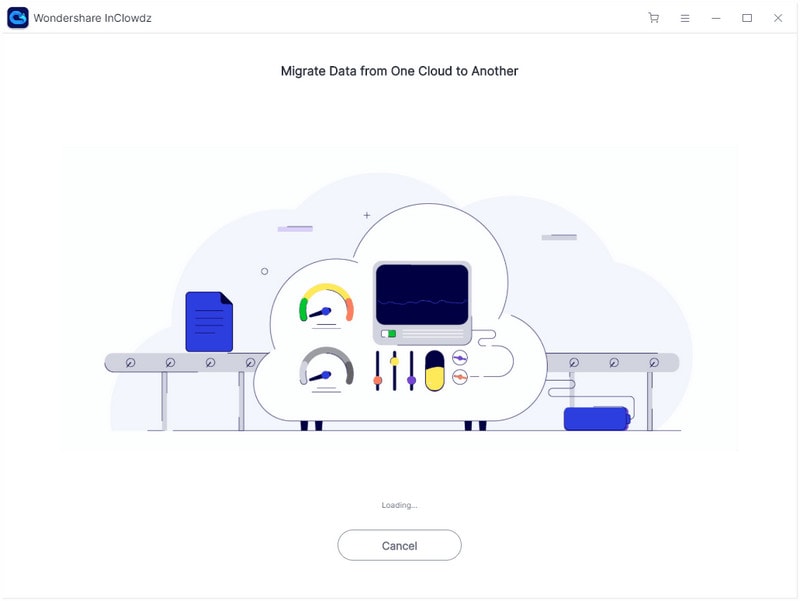
Teil 3: Tipps zur Verwendung von S3
Amazon S3 ist ein unglaubliches Tool zum Speichern und Verwalten Ihrer Daten. Es gibt jedoch einige Tipps, die Sie kennen sollten, um seine Funktionen optimal zu nutzen.
In diesem Teil stellen wir Ihnen ein paar Tipps vor, mit denen Sie Ihre Erfahrungen mit Amazon S3 einfacher und schöner gestalten.
1. Übertragung beschleunigen
Verwenden Sie diese Funktion von S3, um Daten in noch kürzerer Zeit über größere Entfernungen zu übertragen. Der Vorteil dabei ist, dass Sie so große Mengen von Dateien über 68 globale Edge-Standorte übertragen können.
2. Verteilungs-Schlüsselwörter
Wenn Sie auf der riesigen Amazon S3-Plattform nach einem bestimmten Bucket suchen, so dauert das eine Weile. Das System durchsucht hierbei nämlich zunächst alle Dateien mit dem Suchpräfix und ruft dann die gefundenen Dateien ab. Diese Arbeit kostet Zeit. Um das Problem zu lösen, können Sie Schlüsselwörter nutzen.
3. Inventar
Diese Funktion ist praktisch, wenn Sie den Inhalt eines Buckets anpassen und synchronisieren möchten. Die Datenmengen sind riesig. Sie können Ihre Buckets also nicht manuell verwalten. Das Inventar finden Sie auf Ihrem Dashboard. Nutzen Sie das Inventar zur Verwaltung aller Daten, die Sie aus oder in einen Ihrer Buckets hoch- und herunterladen möchten.
4. Matriken
Matriken stellen einen weiteren praktischen Tipp dar, mit dem Sie S3 effizienter nutzen können. Die Matrix-Option finden Sie auf dem Dashboard. Damit vereinfachen Sie die Datenverwaltung und -übertragung. Mit dieser Funktion können Sie die Art der Speicherung, die Verwaltung mehrerer Aufträge und die Anzahl der Objekte in Ihrem Bucket beeinflussen.
Fazit
Hoffentlich konnte Ihnen dieser Artikel weiterhelfen. Wir hoffen, dass wir alle Ihre Fragen zu S3 mit diesem Artikel beantworten konnten. Lesen Sie diesen Artikel und lernen Sie, was Amazon S3 ist und wie sich dieses Tool als echter Vorteil für die Datenverwaltungsabteilungen in Unternehmen und Betrieben erwiesen hat.
Sie finden hier außerdem unterschiedliche und ganz einfache Wege zum Übertragen von Daten von Google Drive auf S3!
Heute überleben Unternehmen und Firmen dank einer einzigen Grundeinheit: ‚Daten‘. Daher ist die Verwaltung und Speicherung Ihrer Daten ein wichtiges Thema. Dieser Artikel befasst sich mit Fragen zum Speichern riesiger Datenmengen. Wenn Sie ein Start-up besitzen oder eines gründen möchten, sollten Sie S3 auf Ihre Todo-List setzen. Ihre Daten in S3-Buckets zu organisieren und zu speichern, wird Ihnen echte Vorteile bieten.
iCloud Transfer
- iCloud to Android
- iCloud Contacts to Android
- iCloud to Android Transfer
- Setup iCloud Account on Android
- iCloud Contacts to Android
- iCloud to iOS
- iCloud Tips

Allrounder-Lösung für Smartphone



















Julia Becker
chief Editor
Kommentare